
HDDはかつて、パソコンのストレージの主役でした。
それまでのフロッピーディスクと比較すると大容量・高速で1990年代になると普及し始め、飛躍的にパソコンを快適にしました。
当時、多くのメーカーがHDDを発売しており、Conner、Maxtor、Quantum、JT Storage、富士通、IBM、Samsungなどのメーカーの製品が自作市場にも出回っていましたが、今残っているHDDメーカーはWestern Digital、Seagate、東芝の三社だけです。
※ 他にもたくさんのメーカーがありました。上に挙げた会社は私が製品を使ったことのある会社です。
このうちWestern Digitalはフラッシュメモリ事業のリーダー的な会社だったSanDiskを買収してSSD事業にも参入したので、純粋なHDDメーカーとは言えないかもしれません。
HDDの歴史的な歩みについては当サイトの「ストレージについて」でも少し触れています。
HDDの特徴については、安価で大容量という点は理解していただいていると思います。
HDDには3.5インチと2.5インチがあり、ゲーミングPC(マイクロタワー・ミドルタワー型など)では3.5インチHDDが使われています。
PS4などのゲーム機に使われる場合は2.5インチになります。
3.5インチと2.5インチの違いは3.5インチの方がサイズが大きく、コストパフォーマンスが高いです。
2.5インチは3.5インチと比較すると容量が小さく、コストパフォーマンスも悪いですが、外付けの場合、USBから電源が取れるので扱い易く、ゲーム機などサイズや電源容量に制限がある用途で使われます。
今回はゲーミングPCに使われるている3.5インチHDDについて考えてみましょう。
HDDメーカーは合併や買収を繰り返し、ほとんどのメーカーはWesern Digitalが買収してしまいましたので、ここではWestern DigitalのHDDを例に挙げてみましょう。
3.5インチHDD - 個人向けHDD
WD Blue 250GB-6TB
2TB価格 \6,980-(2018-05-16調査時点)
WD Red 750GB-10TB
2TB価格 \9,655-(2018-05-16調査時点)
WD Gold 1TB-12TB
2TB価格 \16,360-(2018-05-16調査時点)
まずこの三つのHDDを見てください。
製品ラインとスペックは多少違いますが、どれもSATA3のHDDで容量はいずれも2TBです。
RPM(一分当たりの回転数)が7200RPMか5400RPMかで3倍近い値段の差は生まれないでしょう。
何が違うかというと、保証年数が違います。そこが最大の違いです。
WD Blue(デスクトップ向)・・・2.5年保証 年あたり\6,980÷2.5=2,792円
WD Red(NAS向)・・・3年保証 年あたり\9,655÷3=3,218円
WD Gold(エンタープライズ向)・・・5年保証 年あたり\16,360÷5=3,272円
年あたりのコストパフォーマンスが一番優秀なのはWD Blueです。
※ ただしこれはamazon向けの特別モデルの様で公式のスペックシートには2年と記載されています。通常モデルの場合は2年となり、年あたり\6,980÷2=3,490円となり、3モデルの保証年数当たりのコストはほとんど変わらないことになります。
ソース:Wetstern Digital -世界における保証の方針と制限
2.5年保証だからと言って必ずしも2.5年で壊れるとは限りませんし、使い方にもよるでしょう。しかし、2.5年までメーカーが保証してくれるということです。
ここにどのような価値を見出すかは使うユーザー次第ですが、用途によっては5年間の保証が欲しいと思うこともあると思います。
コンピューターの世界で一番コストがかかるのは信頼性です。
ゲーミングPCも含めてあらゆる製品ラインでいまだ支配的なのは値段の安さですが、いい加減にもう少し信頼性に振った製品ラインが出てもいいのかなと思います。
結局、そこにいるユーザーが何を求めているかということなのですが、価格よりも信頼性を重視してそこにたくさんお金を払うという価値観がそろそろ認められてもよいような気がします。
HDDは可動部分が多く、故障率を下げるのが難しいパーツなだけに多くのユーザーに考えてほしいところです。
HDDはコモディティ化して性能よりも容量が求められるようになり、技術革新のスピードが落ちていますので、信頼性で比較しやすい環境になっています。
SSDもそのうち技術革新のスピードが落ちれば同様の道をたどるのかもしれません。
こういった枯れたパーツに何を使うかでそのユーザーの考え方やレベルがわかるのかなと思います。
BTOでは意識的にこういったパーツを選ぶことはできません。
こうしたパーツのどれを選択するのか?そこに自作の面白さがあると思いますし、醍醐味なのではないかと思います。
BTOでもSSDのみを選択し、HDDを別途自分で購入したWestern DigitalのGoldにするのも面白いのではないかと思います。
私は自作ユーザーの中では極端に信頼性に価値観を振っている人間なので(信頼性にお金を使っているという意味ではないですので、誤解しないようにしてください)、多分こういう考え方は珍しいんじゃないかと思います。
同じ考え方をする人が増えてほしいと思っているので、問題提起の一つとして記事を書いてみました。
ただし、ひとつ注意していただきたいのは信頼性に価値観が傾くには技術革新の鈍化という要素が大きく関係します。
技術革新のスピードが速いと買い替えのサイクルが早くなる=製品の寿命が短くてもよいということになります。
そのため価値観が信頼性に傾きにくい環境になります。
パソコンパーツは技術革新のスビートが鈍化していますが、今のところ価値観が信頼性にシフトするほど鈍ってはいません。
しかしいずれそうなると思いますので、これらのことは覚えておいた方がよいでしょう。
HDDの寿命はどうやって測るのか?
実際に使っていて、「HDDの寿命なんてわからないよ」という方もいると思いますが、この情報は割と簡単に得ることができます。
HDDはSMARTという自己診断機能を持っています。
Self-Monitoring, Analysis and Reporting Technology (セルフモニタリング・アナリシス・アンド・リポーティング・テクノロジー、略称: S.M.A.R.T.; スマート) は、ハードディスクドライブと、ソリッドステートドライブの障害の早期発見・故障の予測を目的としてディスクドライブに搭載されている機能である。この機能は、各種の検査項目をリアルタイムに自己診断し、その状態を数値化する。ユーザーはその数値を各種のツール(後述)を用いることで知ることが出来る。全ての故障を予期することは出来ないが、安定した利用環境における経年劣化による故障を知るには非常に有効である。
とあります。
このSMART情報を取得できるツールを紹介して今回の記事を終わりたいと思います。
Crystal Dew World - Crystal Diskinfo
SMART情報を取得できるツールとしてはCrystal Diskinfoが一番有名でしょう。
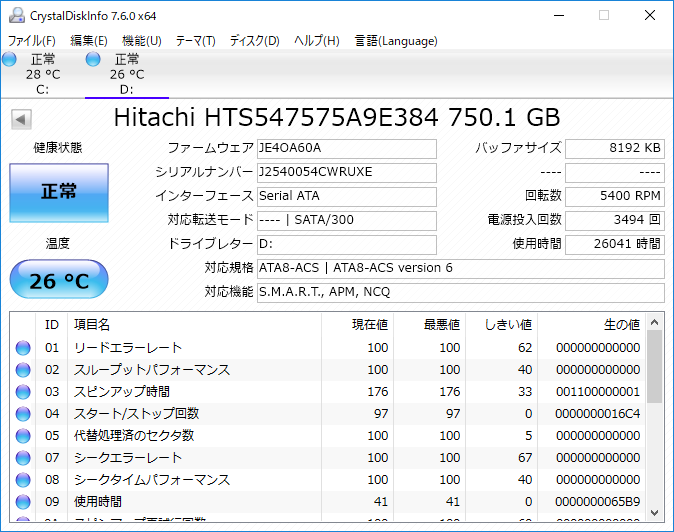
ダウンロードして実行すると、上の画面が出ます。
健康状態が「正常」の場合はまだ大丈夫です。
「注意」と表示されていたら交換したほうがよいでしょう。
トラブルに見舞われる前に普段からこのように各デバイスの健康状態を可視化する方法を知っておきましょう。
信頼性という価値観を自分の中にインストールするにはこういった情報に強くなることが第一歩です。
各デバイスの健康状態について意識するようになった時初めて、「長い間正常に動き続けることのありがたみ」がわかってきます。
いずれデスクトップ・コンピューターの世界も「信頼性」によって製品が組まれるときが来るかもしれません。
HDDはすでに5年くらい前から技術的な進歩がほとんどなく、価格が安くなっていくのみです。
こうしたパーツとほかのパーツは分けて考えるとよいかもしれません。
HDDもいずれは価格が安くなったSATA接続のSSDに取って代わられていくのかもしれません。


